บทความสอนทำสไลด์โชว์ง่ายๆ ประกอบเพลง โดยใช้โปรแกรม Free Slideshow Maker ซึ่งค่อนข้างง่ายและสะดวกมาก เข้าโปรแก รทเลือกภาพที่ต้องการ เลือกไฟล์เสียง แล้วก็เริ่มทำการสร้างวิดีโอสไลด์โชว์ได้ทันที
การทำวิดีโอแบบสไลด์โชว์เหมาะสำหรับทำวิดีโอประเภทการบรรยาย เล่าเรื่อง หรือเพลง หรือการแสดงภาพ ธรรมะ คติ ข้อคิด สไลด์งานแต่งประกอบเพลง ก็พอจะใช้ได้เหมือนกัน ข้อดีก็คือ ง่ายและเร็ว ไม่ต้องใช้เวลามากนัก และใช้โปรแกรมง่ายๆ ไม่กี่โปรแกรม เท่านั้นเอง
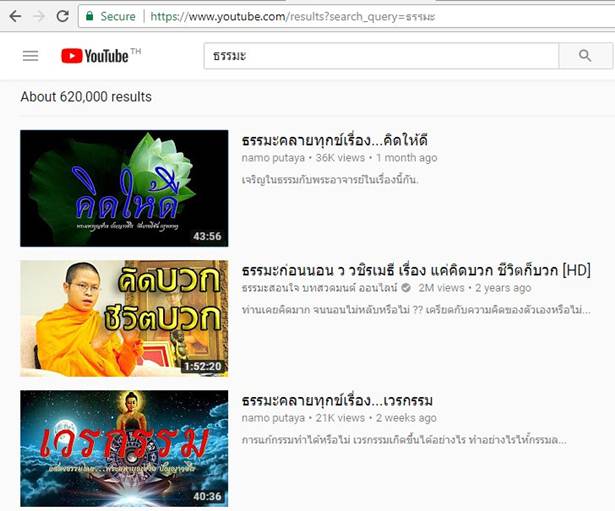
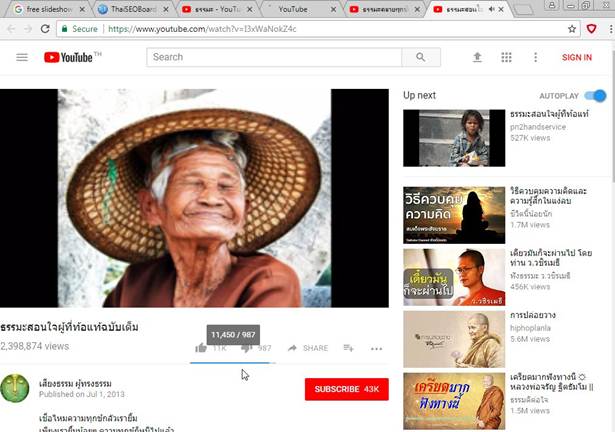
ดาวน์โหลดโปรแกรมเกี่ยวกับการทำสไลด์โชว์
โปรแกรมสร้างวิดีโอในคอมพิวเตอร์มีหลายตัวให้เลือกใช้ แต่ตัวนี้เหมาะสำหรับการทำสไลด์โชว์แบบด่วนๆ เร็วๆ ง่ายๆ เพราะ สามารถเลือกภาพมาทำสไลด์โชว์ได้ทันที สำหรับโปรแกรมที่จำเป็นต้องใช้จะมีดังนี้
1. ดาวน์โหลดโปรแกรม Free Slideshow Maker
โปรแกรมนี้ไว้สำหรับทำสไลด์โชว์ ขาดไม่ได้เลยสำหรับโปรแกรมนี้ ดาวน์โหลดได้ตามลิงค์ด้านล่าง
http://download.cnet.com/Free-Slideshow-Maker/3000-13455_4-75758786.html
2. Format Factory
ดาวน์โหลดได้ตามลิงค์ด้านล่าง โปรแกรมนี้เอาไว้แยกเสียงออกจากไฟล์วิดีโอ
https://format- factory.th.softonic.com/download
* การติดตั้งโปรแกรมนี้ลงเครื่องระวังอย่าติดต้้งโปรแกรมอื่นลงไปด้วย อย่าคลิกติ๊กถูก Install Picomos Photo Tools

* ตัวโปรแกรมจะมีโปรแกรมอันตรายแฝงมาด้วย เครื่องต้องติดตั้งโปรแกรมกันไวรัสไว้ป้องกัน ก็สามารถติดตั้งและใช้งานได้ ไม่มี ปัญหา เพราะไวรัสที่มากับโปรแกรมติดตั้งจะถูกบล็อกไว้ จากตัวอย่างโปรแกรม Avira ได้บล็อกโปรแกรมอันตรายไว้ ก็สามารถใช้ได้ ไม่ มีปัญหาอะไร
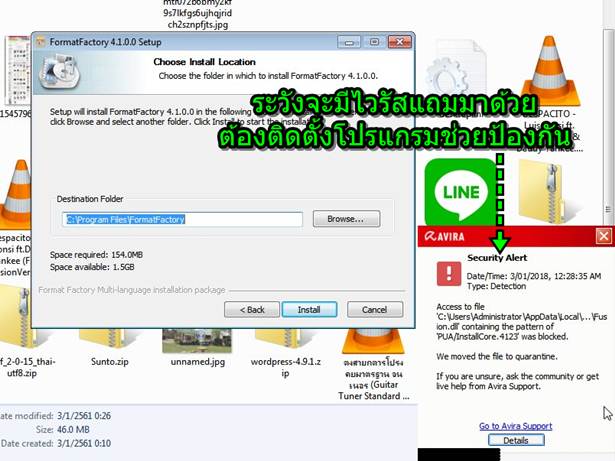
3. โปรแกรม Audaticy
ดาวน์โหลดได้ตามลิงค์ด้านล่าง โปรแกรมนี้เอาไว้แก้ไขเสียง มึกเสียง ที่ได้แยกออกจากไฟล์วิดีโอแล้ว จำเป็นต้องดาวน์โหลดปลั๊ก อินสำหรับสร้างไฟล์เสียงแบบ MP3 ชื่อ lame_v3.99.5 มาติดตั้งเพิ่มลงไปด้วย
https://www.audacityteam.org/download/
4. ดาวน์โหลดไฟล์เสียงเพลงแบคกราวด์
กรณีทำสไลด์โชว์แนวบรรยาย เล่าเรื่อง หากต้องการเสียงเพลงประกอบสามารถดาวน์โหลด
ได้จาก Youtube โดยตรง มีไฟล์ เพลงฟรีให้ใช้งาน ไม่ต้องกลัวเรื่องลิขสิทธิ์แต่อย่างใด สามารถดาวน์โหลดได้ตามลิงค์ด้านล่าง
http://youtube.com/audiolibrary
5. ลิงค์ดาวน์โหลดเพิ่มเติม
อาจดาวน์โหลดที่ลิงค์นี้ ดาวน์โหลด โปรแกรมทำสไลด์โชว์ทั้งชุด ผู้เขียนได้นำมารวมกันเป็นไฟล์ Zip ไว้แล้ว มีทั้ง Format Factory (FFSetup4.1.0.0.exe), Audacity (audacity-win-2.2.1.zip) โปรแกรมเสริมบางตัวที่จำเป็นต้องใช้สำหรับ Audacity อย่าง lame_v3.99.5 (audacity-plugin- lame_v3.99.5.zip) PhotoScape ไฟล์ภาพตัวอย่าง ไฟล์เสียง เอาไปฝึกทำสไลด์ได้เลย เมื่อคลิ กแล้วจะมีหน้าโฆษณาเป็นผู้สนับสนุนรายได้เว็บไซต์นี้ ไม่มีอันตรายอะไร อาจรำคาญเล็กน้อย ก็คลิกข้าม SKIP AD ไปตามลำดับคล้าย ภาพด้วนล่าง
เตรียมไฟล์เตรียมภาพสำหรับทำสไลด์โชว์
1. ก่อนอื่นให้เตรียมภาพให้พร้อมจะใช้กี่ไฟล์ ก็เตรียมไปตามนั้น
2. เตรียมไฟล์เพลงให้พร้อม จากตัวอย่างจะใช้เพลง MP3 โดยเพลงนี้จะมีความยาว 59 วินาที
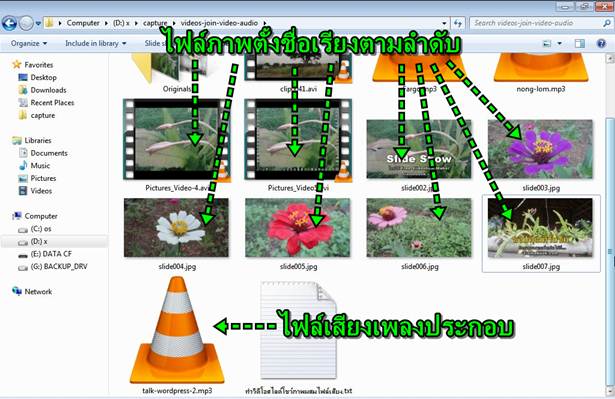
การแต่งภาพก่อนนำไปทำสไลด์โชว์
ก่อนจะนำภาพไปทำสไลด์โชว์สามารถแต่งภาพง่ายๆ เช่นกการพิมพ์ข้อความลงบนภาพ ซ้อนภาพหรืออื่นๆ ได้ตามต้องการ ซึ่งการ ใช้โปรแกรม PhotoScape ค่อนข้างง่ายและโปรแกรมนี้ก็เป็นโปรกรมฟรี โดยภาพที่ควรแต่งก็คือ ภาพแรกและภาพสุดท้าย

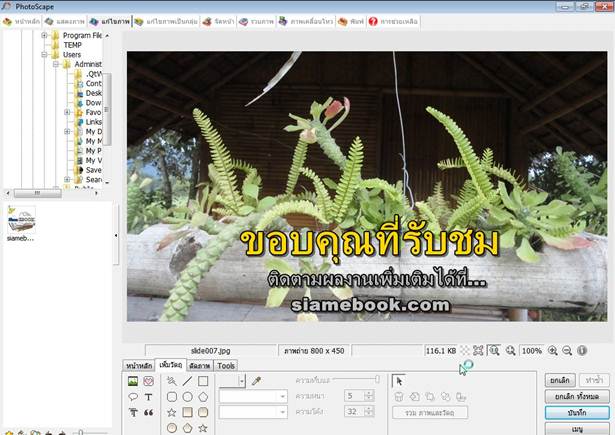
ภาพในลักษณะนี้ไว้ทำปกของสไลด์โชว์ก็ได้ กรณีเป็นเรื่องเล่า และมีเพียงไฟล์ภาพไฟล์เดียวไม่มีการเปลี่ยนภาพเป็นลักษณะของ การบรรยายหรือเล่าเรื่องอย่าง เรื่องเล่าอาจารย์ยอด
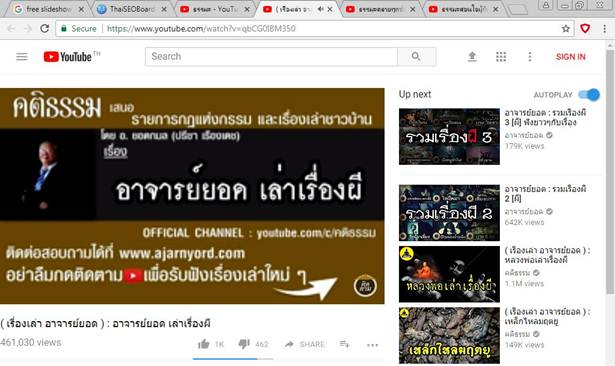
ไฟล์ภาพที่ตกแต่ง แก้ไขเสร็จแล้วให้ ตั้งชื่อไฟล์เรียงไปตามลำดับก่อนหลังตามแต่จะต้องการแสดงภาพใดก่อนหรือหลัง เช่น slide02.jpg, slide03.jpg ... เป็นต้น

การปรับแต่งไฟล์เสียงประกอบสไลด์โชว์
สำหรับไฟล์เสียงที่จะนำมาทำเป็นเสียงเพลงหรือเสียงบรรยายประกอบในสไลด์สามารถปรับแต่งได้ไม่ยากโดยใช้โปรแกรม Audacity ช่วยปรับแต่งเสียง เช่น ทำเสียงเพลงประกอบในเสียงบรรยาย หรือใช้เอฟเฟ็คต์ต่างๆ เกี่ยวกับเสียง

ส่วนกรณีที่ต้องการแยกเสียงออกจากไฟล์วิดีโอก็ต้องติดตั้งและใช้โปรแกรม Format Factory แยกไฟล์เสียงออกจากวิดีโอ แล้วนำมา แปรับแต่งด้วยโปรแกรม Audacity อีกที
วิธีรวมภาพกับเสียงเพื่อทำสไลด์โชว์
เมื่อพร้อมแล้วก็จะนำภาพมาทำสไลด์โชว์ เริ่มกันเลย
1. เข้าโปรแกรม Free Slideshow Maker แล้วแทรกภาพเข้ามาก่อน โดยคลิกปุ่ม Pictures
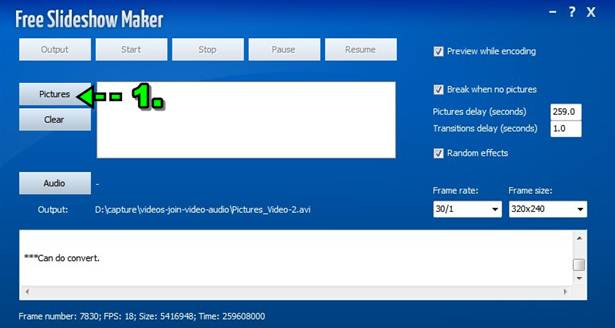
2. คลิกเลือกไฟล์ภาพที่ต้องการ คลิกไฟล์แรก กดปุ่ม Ctrl ที่แป้นพิมพ์แล้วคลิกเลือกภาพทั้งหมด แล้ว Open
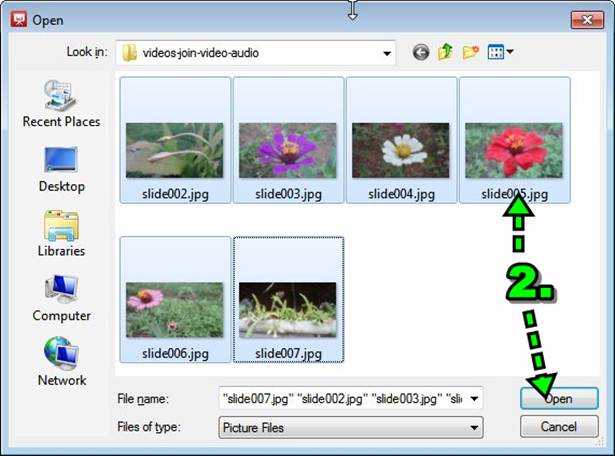
3. จะกลับหน้าจอโปรแกรมเหมือนเดิม ให้คลิกปุ่ม Audio
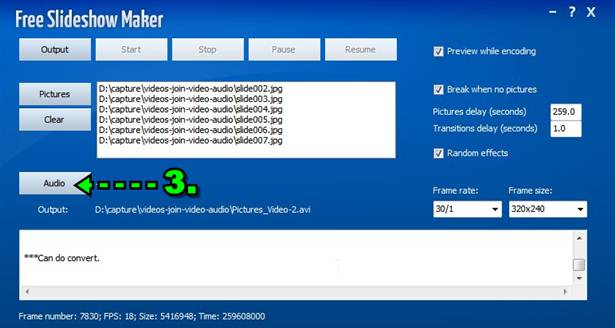
4. คลิกเลือกไฟล์เสียงที่ต้องการ แล้วคลิกปุ่ม Open
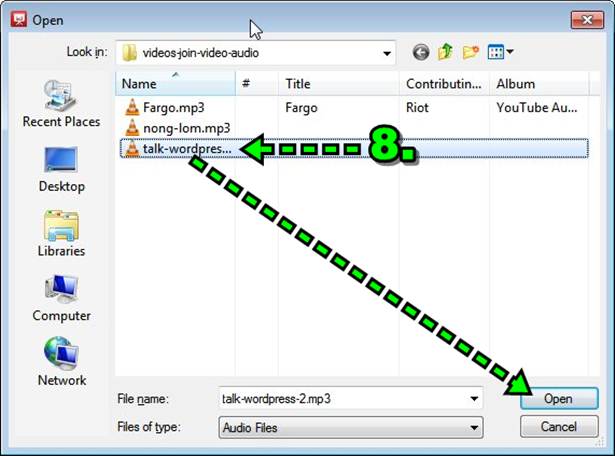
5. ตั้งค่าต่างๆ เชน Preview while encoding ให้แสดงหน้าจอตัวอย่างวิดีโอขณะทำการสร้างสไลด์โชว์
6. Break when no pictures ให้หยุดสร้างสไลด์โชว์เมื่อไม่มีภาพ มีกี่ภาพก็จะแสดงตามนั้น ไม่เช่นนั้นก็จะแสดงไปจนกว่าจะจบเพลง
7. Picture delay (seconds) ภาพดีเลย์ ให้พิมพ์ความยาวนานในการแสดงสไลด์โชว์เท่ากับเสียงเพลงหรือเสียงของไฟล์ mp3 หน่วย เป็นวินาทีที จากตัวอย่างไฟล์เสียงที่นำเข้ามานั้นมีความยาว 59 วินาที ภาพที่ใช้ทั้งหมดมี 6 ภาพ การตั้งค่าตรงนี้ ให้นำเอา 59 หาร ด้วยจำนวนภาพ ก็จะได้เวลาเป็นวินาที ที่จะนำมาพิมพ์ในช่องนี้ เช่น เช่น 6
8. Transitions delay (seconds) ตั้งค่าให้แต่ละภาพเปลี่ยนการแสดงเอฟเฟ็คต์ทุก 2 วินาที ในที่นี้มี 6 ภาพจะแสดงเอฟเฟ็คต์ ภาพนานภาพละ 2 วินาที แล้วจะหยุดแสดงเอฟเฟ็คต์
9. Frame rate คงไว้ตามนั้น เป็นค่ามาตรฐาน
10. Freme size ขนาดของวิดีโอ เลือกตามต้องการ ในที่นี้จะเป็นการทดลองสร้างเท่านั้น จึงใช้ขนาดไม่ใหญ่มาก 300x240 เท่านั้น โดยสามารถเลือกได้สูงสุดที่ 1080
11. ตั้งค่าต่างๆ เสร็จแล้ว ให้คลิก Output ไปตั้งค่าการสร้างเป็นวิดีโอ
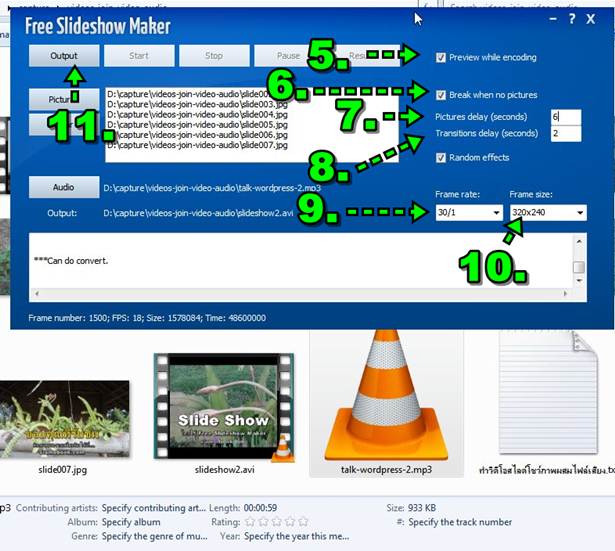
12. คลิกและพิมพ์ชื่อไฟล์แล้วคลิก Save
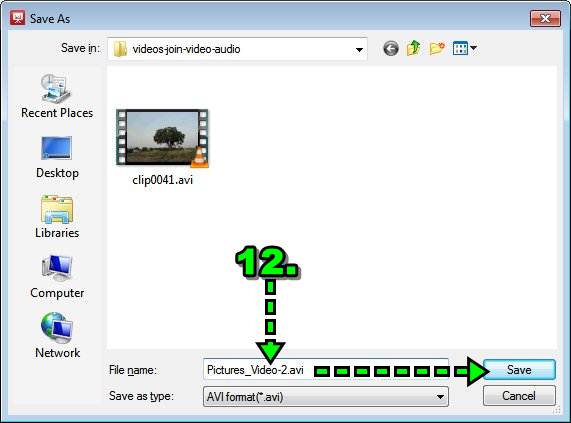
13. คลิกปุ่ม Start เพื่อเริ่มทำการสร้างสไลด์โชว์ ระหว่างนี้ก็ต้องรอ หากเครื่องเร็วก็จะเสร็จเร็ว
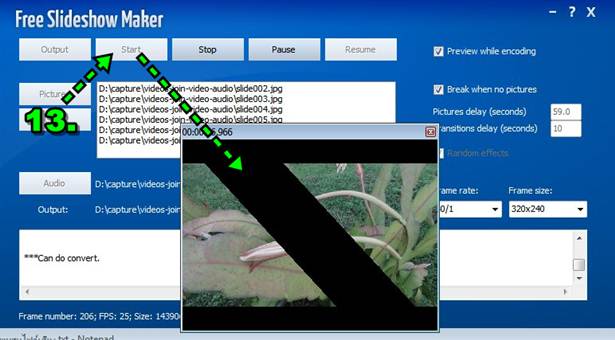
14. ตัวอย่างวิดีโอแบบสไลด์โชว์ที่ได้สร้างเสร็จเรียบร้อยแล้ว เช่น slideshow2.avi พร้อมนำไปใช้งาน
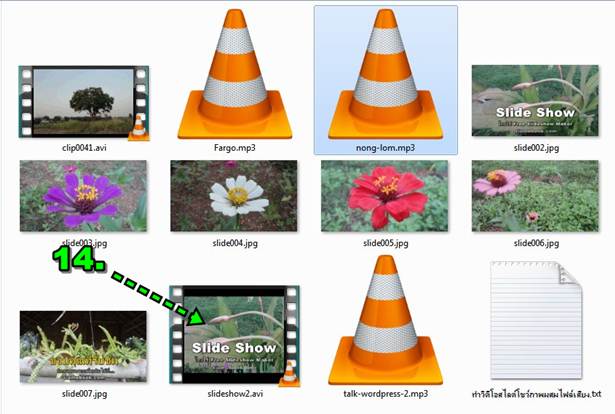
การสร้างวิดีโอแบบสไลด์โชว์ด้วยโปรแกรมนี้ค่อนข้างง่าย อาจจะเสียเวลาบ้างเล็กน้อย หากต้องการพิมพ์ข้อความลงบนภาพ เพื่อ บรรยายเกี่ยวกับภาพเพิ่มเติม ก็หวังว่า บทความนี้คงจะเป็นประโยชน์กับผู้อ่าน เพราะการทำสไลด์โชว์ง่ายๆ นั้นนอกจากใช้เพื่อความ บันเทิงแล้ว ก็ยังใชโฆษณาแนะนำสินค้าของตัวเองได้เช่นกัน เพียงแต่ในการอัดเสียงนั้น ต้องเว้นจังหวะให้เท่ากัน เช่น ทุก 5 วินาที จะได้ เปลี่ยนภาพทุก 5 วินาที เป็นต้น


